Cómo ingresar al modo seguro en Dell
En el uso diario de los ordenadores podemos encontrarnos con problemas como fallos del sistema, infecciones de virus o conflictos de controladores. En este momento, ingresar al Modo seguro se convierte en una forma efectiva de resolver el problema. El modo seguro es un método de inicio especial del sistema operativo Windows. Solo carga los controladores y servicios más básicos para ayudar a los usuarios a diagnosticar y reparar problemas del sistema. Este artículo presentará en detalle cómo ingresar al modo seguro en computadoras Dell y adjuntará temas de actualidad y contenido de actualidad en los últimos 10 días para referencia de los lectores.
1. Varios métodos para ingresar al modo seguro en computadoras Dell
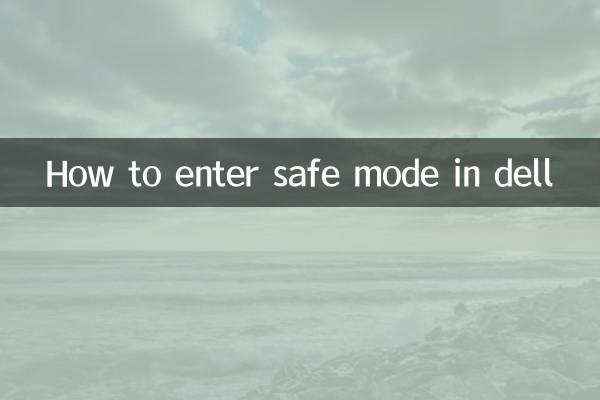
El método para ingresar al modo seguro en las computadoras Dell es similar al de otras marcas de computadoras con Windows. Aquí hay varios métodos comunes:
| método | Pasos de operación |
|---|---|
| A través de la herramienta de configuración del sistema (msconfig) | 1. Presione las teclas Win + R, ingrese "msconfig" y presione Enter. 2. Marque la opción "Arranque seguro" en la pestaña "Arranque" y seleccione el modo "Mínimo" o "Red". 3. Haga clic en Aceptar y reinicie su computadora. |
| A través de opciones de inicio avanzadas | 1. Mantenga presionada la tecla Shift mientras hace clic en el botón "Reiniciar". 2. Seleccione "Solucionar problemas" > "Opciones avanzadas" > "Configuración de inicio" > "Reiniciar" en la interfaz de inicio avanzada. 3. Presione F4 o la tecla número 4 para ingresar al modo seguro. |
| mediante apagado forzado | 1. Fuerce el apagado cuando se inicie Windows (presione prolongadamente el botón de encendido), repita esta operación 2 o 3 veces. 2. El sistema ingresará automáticamente a la interfaz "Reparación automática", seleccione "Opciones avanzadas" > "Configuración de inicio" > "Reiniciar". 3. Presione F4 o la tecla número 4 para ingresar al modo seguro. |
2. Funciones y precauciones del modo seguro
La función principal del modo seguro es ayudar a los usuarios a solucionar problemas del sistema. Los siguientes son usos comunes del modo seguro:
| Propósito | Descripción |
|---|---|
| Desinstalar software o controladores conflictivos | El modo seguro le permite desinstalar software o controladores que provocan que su sistema falle. |
| Buscar virus o malware | A los virus les resulta difícil ejecutarse en modo seguro, lo que facilita su detección y eliminación completa. |
| Reparar archivos del sistema | Ejecute "sfc /scannow" usando el símbolo del sistema para reparar archivos del sistema dañados. |
Cabe señalar que el modo seguro tiene una funcionalidad limitada y no puede utilizar ciertas funciones de hardware o red. Después de completar la reparación, asegúrese de desactivar la opción de inicio seguro a través de la herramienta de configuración del sistema; de lo contrario, la computadora siempre entrará en modo seguro.
3. Temas y contenidos candentes en los últimos 10 días.
Los siguientes son los temas candentes recientes y el contenido candente en Internet para referencia de los lectores:
| temas candentes | índice de calor | Breve descripción |
|---|---|---|
| ChatGPT-4o lanzado | ★★★★★ | OpenAI lanzó el último modelo de IA ChatGPT-4o, lo que generó un debate generalizado. |
| Actualización de Windows 11 24H2 | ★★★★☆ | Microsoft anunció que la versión Windows 11 24H2 se lanzará pronto y agregará muchas características nuevas. |
| Se intensifica la competencia por los chips de IA | ★★★★☆ | La competencia entre NVIDIA, AMD e Intel en el campo de los chips de IA es feroz. |
| Conferencia de lanzamiento de nuevos productos de Dell | ★★★☆☆ | Dell lanza nuevas portátiles de las series XPS y Alienware, centrándose en el rendimiento de la IA. |
4. Resumen
Ingresar al modo seguro es un método eficaz para resolver los problemas del sistema informático Dell. Este artículo presenta tres métodos de entrada comunes y enumera los principales usos y precauciones del modo seguro. Al mismo tiempo, también hemos recopilado temas candentes de los últimos 10 días para ayudar a los lectores a comprender las últimas tendencias tecnológicas. Si tiene problemas durante la operación, se recomienda comunicarse con el soporte técnico oficial de Dell o con profesionales para obtener ayuda.
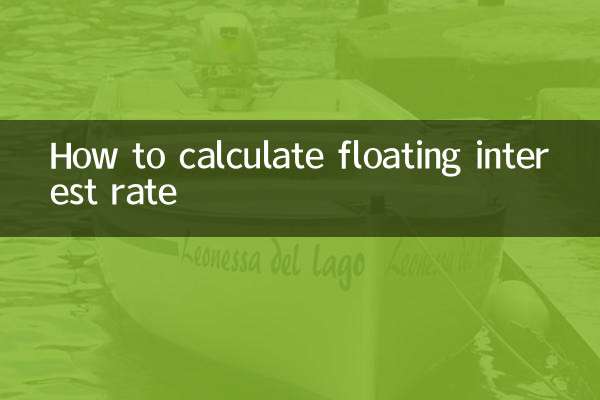
Verifique los detalles

Verifique los detalles